12 Erweiterungen für Safari, die Sie wirklich effizienter machen können
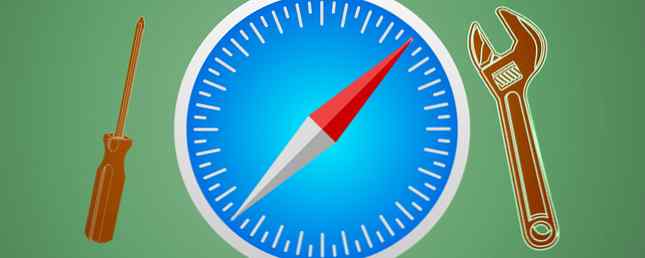
Das Verbessern des Webbrowsers kann auf verschiedene Arten erfolgen. Wichtige Erweiterungen Die besten Chrome-Erweiterungen Die besten Chrome-Erweiterungen Eine Liste nur der besten Erweiterungen für Google Chrome, einschließlich der Vorschläge unserer Leser. Mehr lesen kann nicht nur mehr Komfort, sondern auch mehr Effizienz bieten. Safari bietet einige großartige Tools zwischen Symbolleisten und Schaltflächen, mit denen Sie Ihre Arbeit und sogar Ihr Spiel mit diesem beliebten Browser verbessern können.

Schneller mit Werkzeugleisten
Mit der Google Toolbar für Safari steht Ihnen eine schöne, dünne Toolbar mit vielen anpassbaren Optionen und Diensten zur Verfügung. Sie können ein Suchfeld, die Hervorhebung von Keywords und die Übersetzung des ausgewählten Textes aktivieren.
Sie können auch die Dienste auswählen, die Sie in der Symbolleiste aus einer langen Liste von Optionen anzeigen möchten. Sie haben eine Schaltfläche für alles von Google Maps und Google Bilder bis zu anderen Google-Diensten wie Webmaster-Tools und Adsense.
Sie können sogar soziale Netzwerke einbinden. 5 heißeste Websites für soziale Netzwerke ohne Ihre Großmutter 5 heißeste Websites für soziale Netzwerke ohne Ihre Großmutter Ist der Markt für soziale Netzwerke gesättigt? Ist nicht schon jeder auf Facebook, Twitter, Tumblr, Instagram und LinkedIn? Nicht ganz. Lesen Sie mehr und Websites wie Bing, Amazon oder Wikipedia. Die Google Toolbar für Safari ist einfach eine großartige Toolbar.


Ein ähnliches Gadget namens Google Tool Bar hat eine etwas größere Anzeige, aber Sie können auch die gewünschten Services personalisieren. Die Liste der Optionen ist enger, hat jedoch einige anständige Optionen.
Sie können Ihren Google Kalender anzeigen. Verwendung von Google Calendar als visuelles Motivationswerkzeug. Verwendung von Google Calendar als visuelles Motivierungswerkzeug Digital. Hier sind einige einzigartige Möglichkeiten als visuelles Motivationswerkzeug. Weitere Informationen, AdWords, Google Mail und Blogger. Es gibt möglicherweise nicht so viele Elemente wie bei der Google Toolbar für Safari, aber die Google Toolbar funktioniert gut.


Die Dictionary.com Toolbar ist sehr praktisch, um eine schnelle Wortdefinition nachzuschlagen. In das Suchfeld eingegebene Wörter werden die Dictionary.com-Website direkt mit dem von Ihnen eingegebenen Wort öffnen.
Die anderen Links in der Symbolleiste sind ebenfalls bequem zu haben, wie Thesaurus, Anführungszeichen und Übersetzer. Wenn Sie einen davon auswählen, werden Sie zu diesem Abschnitt der Website von Dictionary.com geleitet und nicht direkt zum Wort. Das ist bedauerlich, aber wenn Sie diese Links in der Nähe haben, wenn Sie viel Webwortarbeit machen, ist das immer noch bequem.

In der Widgets-Leiste können Sie die lokalen Wetterbedingungen, drei verschiedene Weltuhren, das aktuelle Datum und einen RSS-Feed-Ticker schnell anzeigen. Sie können die Weltzeituhrpositionen auswählen und eine URL für den Feed eingeben. Auf dieser Symbolleiste ist nichts sehr notwendiges erforderlich. es ist einfach ein schönes zu haben.

Die Symbolleiste ist eine gute Symbolleiste, wenn Sie Ihre Lesezeichen nicht öffnen möchten. Mit dieser Symbolleiste können Sie bis zu 20 URL-Schaltflächen mit farbigen Beschriftungen und Trennlinien hinzufügen. Sie können die Ausrichtung für die Schaltflächen in der Symbolleiste sowie den Stil oder die Farbe auswählen. Die Schaltflächenleiste ist dünn und eignet sich hervorragend, um Ihre bevorzugten Websites schnell zu erreichen.

Machen Sie es mit einem Klick
Die RSS-Menü-Schaltfläche ist praktisch, um die verfügbaren RSS-Feeds anzuzeigen. Ist RSS tot? Ein Blick auf die Zahlen ist RSS tot? Ein Blick auf die Zahlen RSS ist nicht tot: Millionen Menschen benutzen es immer noch. Schauen wir uns ein paar Zahlen an. Lesen Sie mehr für die Website, die Sie besuchen. Wenn Sie einen der Feeds in der Liste auswählen, können Sie ihn in einer neuen Registerkarte anzeigen. So können Sie ganz einfach entscheiden, ob der Feed dem Reader hinzugefügt werden soll.

Mit der Mini-Google Maps-Schaltfläche können Sie ein kleines Fenster öffnen, anstatt Sie zur Google Maps-Website zu bringen. Geben Sie Ihren Standort ein und zeigen Sie entweder eine Karte oder eine Satellitenansicht an.
Es wäre hilfreich, wenn Sie die Möglichkeit haben, eine Wegbeschreibung direkt im Popup-Fenster zu haben. Wenn Sie jedoch nur eine Karte in Eile anzeigen müssen, ist die Mini-Google Maps-Schaltfläche hilfreich.

PanicButton ist ein sehr interessantes Werkzeug, mit dem Sie alle aktiven Registerkarten ausblenden können. Sie sehen ein Ausweissymbol mit der Anzahl der geöffneten Registerkarten, und wenn Sie einmal geklickt haben, werden Sie stattdessen zu einer leeren Registerkarte geführt.
Tasteneinstellungen ermöglichen Tastenkombinationen Windows-Tastenkombinationen 101: Das ultimative Handbuch Tastenkombinationen für Windows 101: Das ultimative Handbuch Tastenkombinationen für das Tastaturkürzel können Ihnen Stunden ersparen. Beherrschen Sie die universellen Windows-Tastenkombinationen, Tastatureingaben für bestimmte Programme und einige weitere Tipps, um Ihre Arbeit zu beschleunigen. Lesen Sie mehr und anders “sichere Seite” wenn Sie die leere Standardseite nicht möchten. Sie können es sogar so einstellen, dass die Schaltfläche ausgeblendet wird, sobald Sie darauf klicken.
Beachten Sie, dass die Registerkartendarstellung eigentlich nicht ist “versteckt” weil Sie immer noch jede Ihrer Registerkarten oben sehen können. Dieser Button bringt Sie wirklich nur dazu “sichere Seite” wenn Sie nicht möchten, dass jemand in Ihr Büro geht, um zu sehen, dass Sie beispielsweise auf Facebook sind.

Mit der WebWatch-Schaltfläche können Sie die Dauer Ihres Webauftritts nachverfolgen und eine anpassbare Aktivitätserinnerung anzeigen. Dies ist praktisch, wenn Sie oder jemand in Ihrer Familie nur eine begrenzte Browserzeit haben.
Sie können die Erinnerung auf drei Minuten bis drei Stunden einstellen. Sie können auch auswählen, welche Nachricht angezeigt werden soll und ob und wie oft sie wiederholt werden soll.
Wenn Sie die Erinnerung nicht benötigen und nur nachverfolgen möchten, wie lange Sie eine Aktivität im Web benötigen, benötigen Sie mehr Zeit? Probieren Sie diese 7 bemerkenswerten Chrome Timer-Erweiterungen aus. Brauchen Sie mehr Zeit? Probieren Sie diese 7 bemerkenswerten Chrome-Timer-Erweiterungen aus. Egal, ob Sie eine Aufgabe zeitlich planen, einen Countdown durchführen, um eine Aktivität zu beenden, oder einfach nur daran interessiert sind, wie viel Zeit Sie auf einer Website verbringen, es gibt eine Chrome-Timer-Erweiterung für Sie. Lesen Sie weiter, diese Schaltfläche hat Sie auch dort behandelt. Es kann gestartet werden, sobald Sie Safari öffnen oder wenn Sie auf die Schaltfläche klicken. WebWatch ist ein nützliches Gadget.

SimilarWeb ist ein weiterer interessanter Button. Hier finden Sie detaillierte Informationen zu der von Ihnen besuchten Website. Informationen zum Site-Ranking, zu Verkehrsquellen, zu geografischen Prozentsätzen, zu verweisenden Websites, zu Suchwörtern, zu Social-Media-Quellen, zu ähnlichen Websites und schließlich zu mobilen Apps für die Website.
Wenn Sie über eine eigene Website oder ein eigenes Blog verfügen, verfügen Sie wahrscheinlich bereits über Tools, um diese Art von Daten bereitzustellen. Wenn Sie jedoch Daten zu fast jeder anderen Site abrufen möchten, ist dies eine nützliche Schaltfläche.

Hierarchieliste ist eine Schaltfläche, die die aktuelle Reihenfolge der Seite auf der Website anzeigt. Wenn Sie also auf der Startseite einer Website beginnen und zu einem anderen Ort navigieren, können Sie die Struktur leicht sehen und eine Auswahl aus dem Popup-Fenster treffen, um bei Bedarf zurückzukehren.

Mit dem Stop / Reload-Button klingt es genau so. Sie können das Laden der aktuellen Seite anhalten oder neu laden. Wenn Sie wissen, dass dies keine wesentliche Schaltfläche ist, haben Sie diese Option in Ihrem Adressfenster. Die Schaltfläche dient lediglich der Übersichtlichkeit in Ihrer Symbolleiste.

Was sind deine Lieblings-Safari-Tools??
Haben Sie Symbolleisten oder Schaltflächen, die Sie häufig für Safari verwenden, die mehr Optionen bieten, als wir behandelt haben? Vielleicht möchten Sie Ihren Safari-Bildschirm nicht mit diesen Werkzeugen überladen und etwas anderes verwenden?
Fühlen Sie sich frei, Ihre Vorschläge mit anderen zu teilen, indem Sie unten einen Kommentar hinterlassen.
Bildnachweis: Web-Tools, die die Internet-Website über Shutterstock darstellen
Erfahren Sie mehr über: Browsererweiterungen, Safari Browser.


